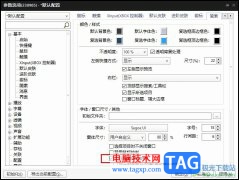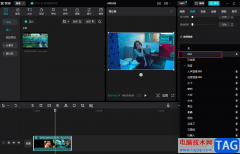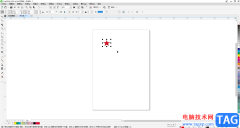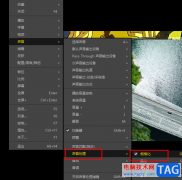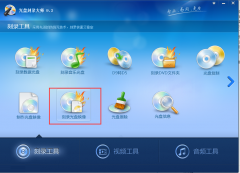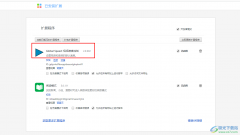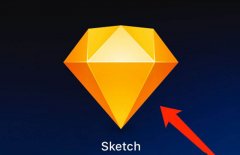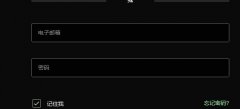谷歌浏览器是众多浏览器中比较受欢迎的一款,很多小伙伴都在使用。如果我们希望在电脑版谷歌浏览器中下载网页视频,比如下载B站的视频,或者下载爱奇艺中的视频等等,小伙伴们知道具体该如何进行操作吗,其实操作方法是非常简单的,只需要进行几个非常简单的操作步骤就可以了,其他常用浏览器的下载方法都是类似的,小伙伴们可以打开自己的浏览器软件后跟着下面的图文步骤一起动手操作起来,看看最终的视频下载的结果。接下来,小编就来和小伙伴们分享具体的操作步骤了,有需要或者是有兴趣了解的小伙伴们快来和小编一起往下看看吧!
操作步骤
第一步:双击打开电脑版谷歌浏览器,进入哔哩哔哩;
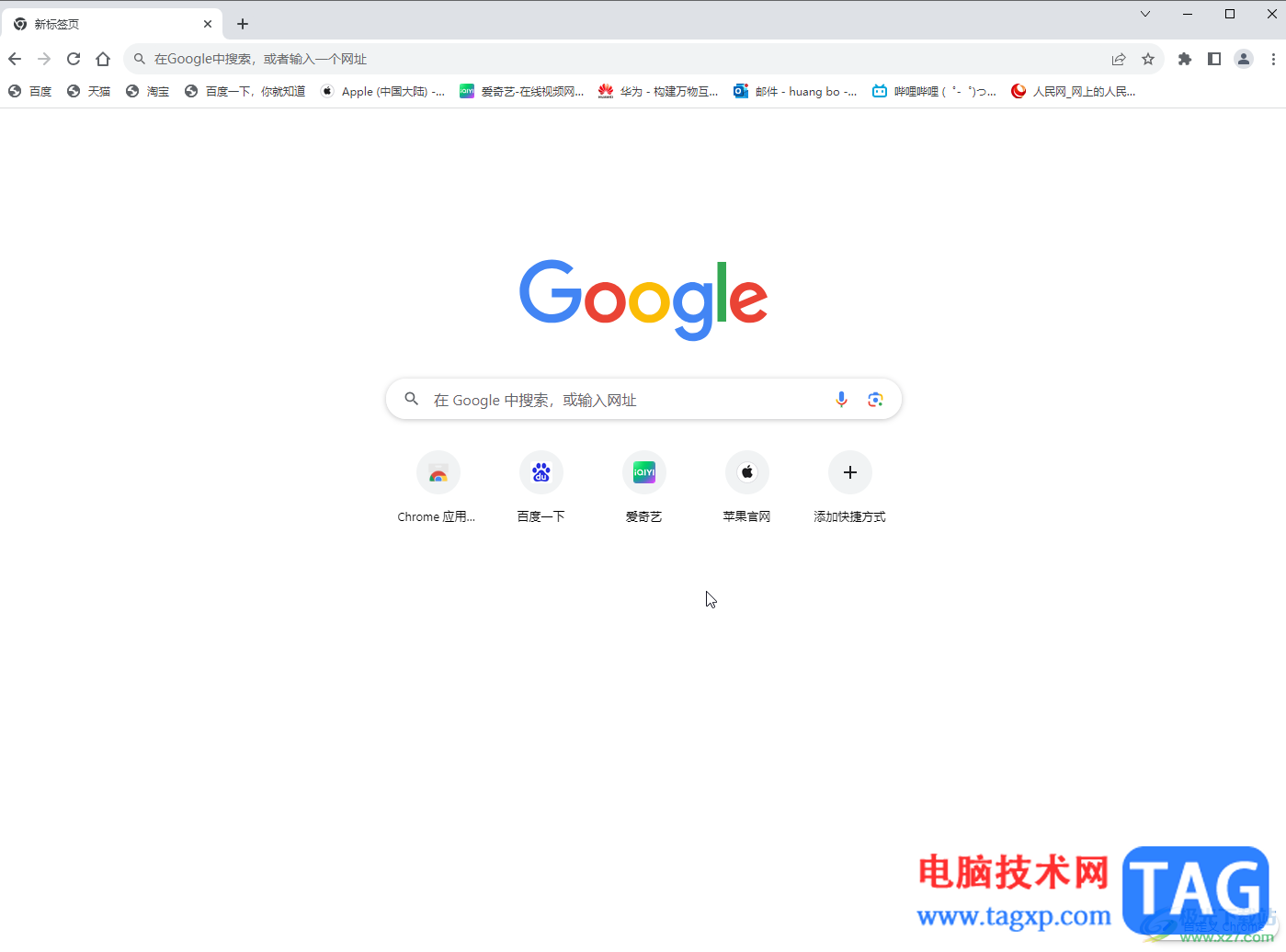
第二步:然后在哔哩哔哩中点击打开需要下载的视频,按F12键(笔记本需要按Fn+F12件),或者在右上方点击如图所示的三个点图标后点击“更多工具”——“开发者工具”;
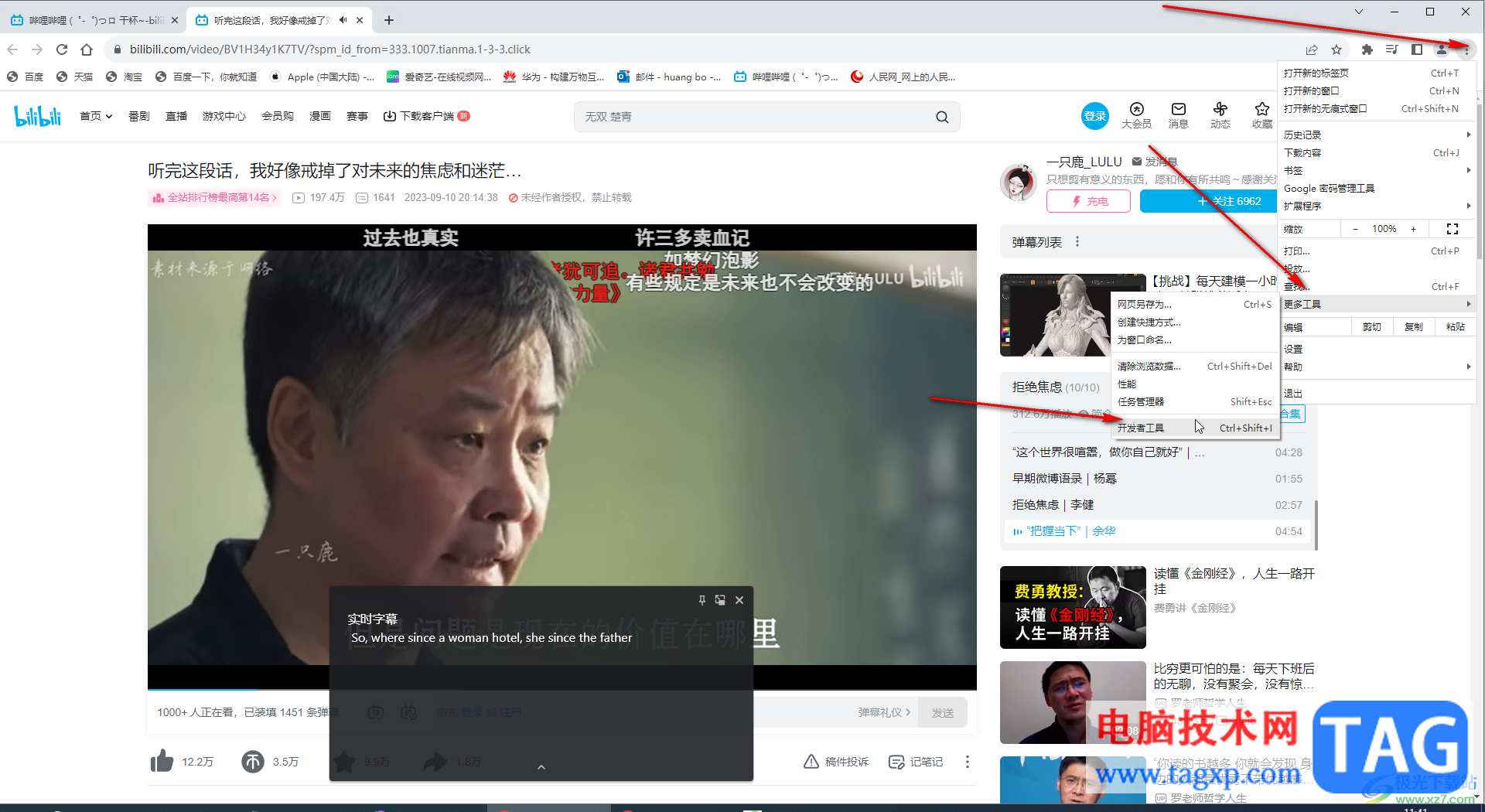
第三步:接着点击网络(network)——媒体(media),然后按F5键刷新网页,可以看到下方出现了一个文件,右键点击一下,选择“新标签中打开”(open in new tab);
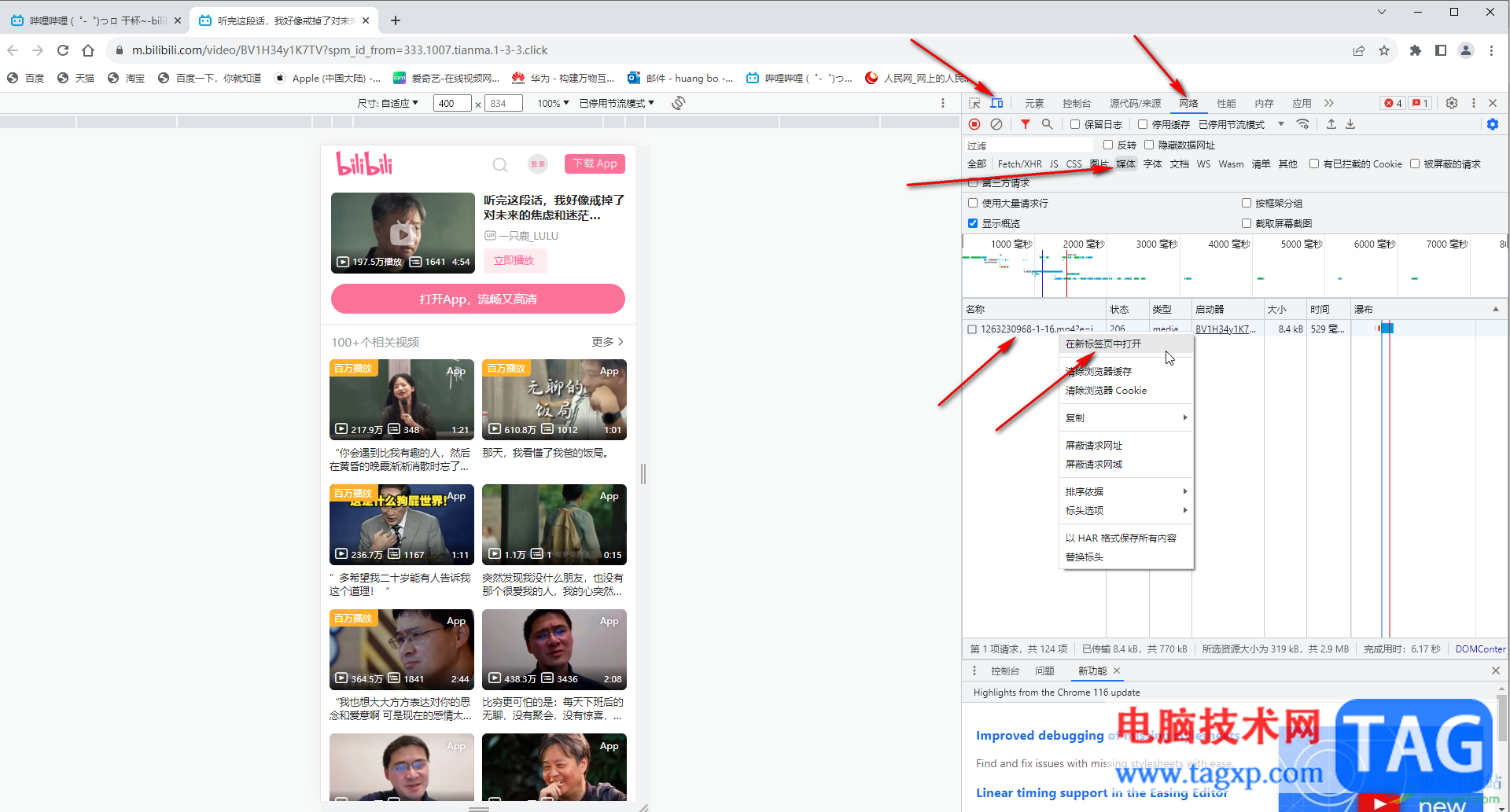
第四步:点击视频右下角的三个点图标;
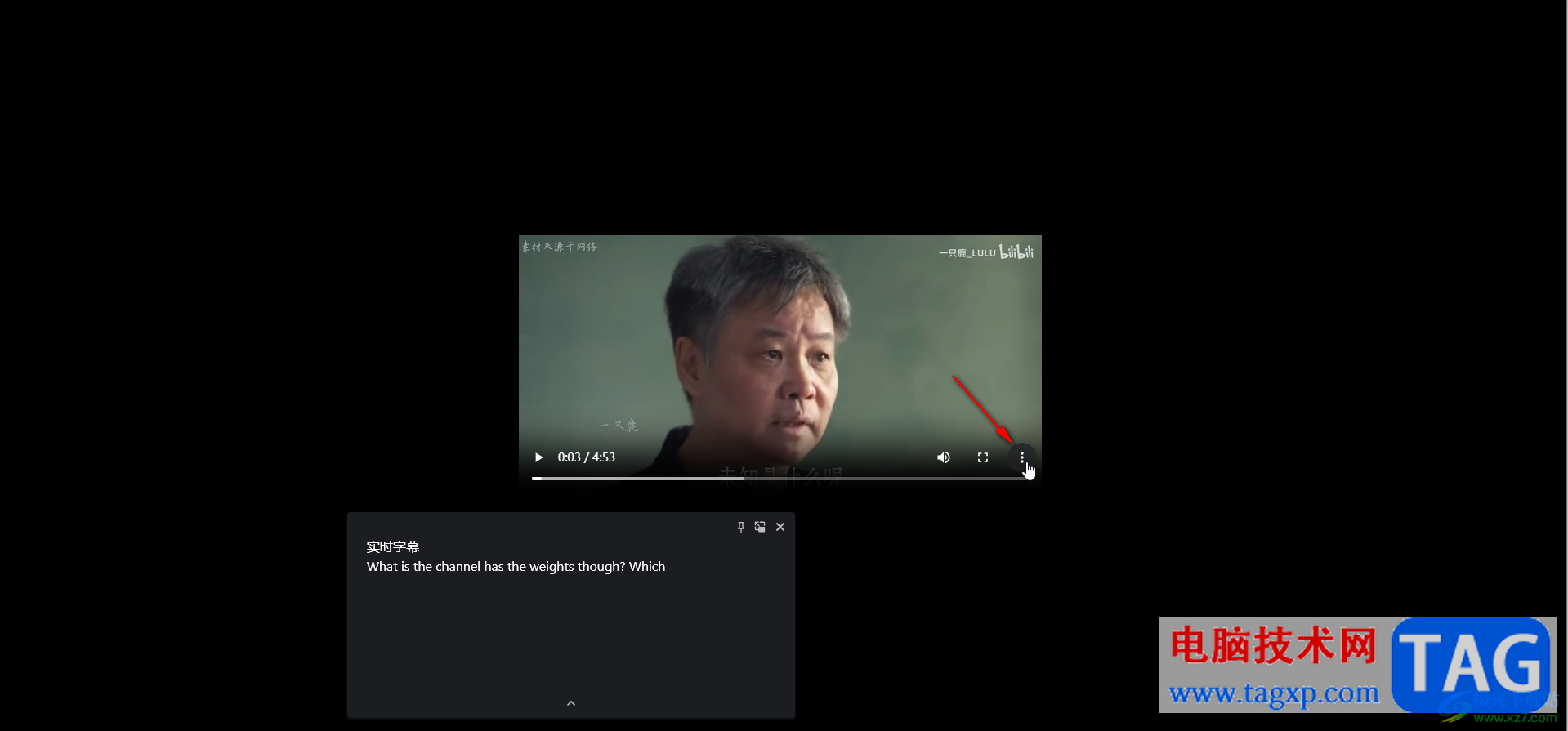
第五步:点击“下载”并根据自己的实际需要现在保存位置进行下载就可以了。
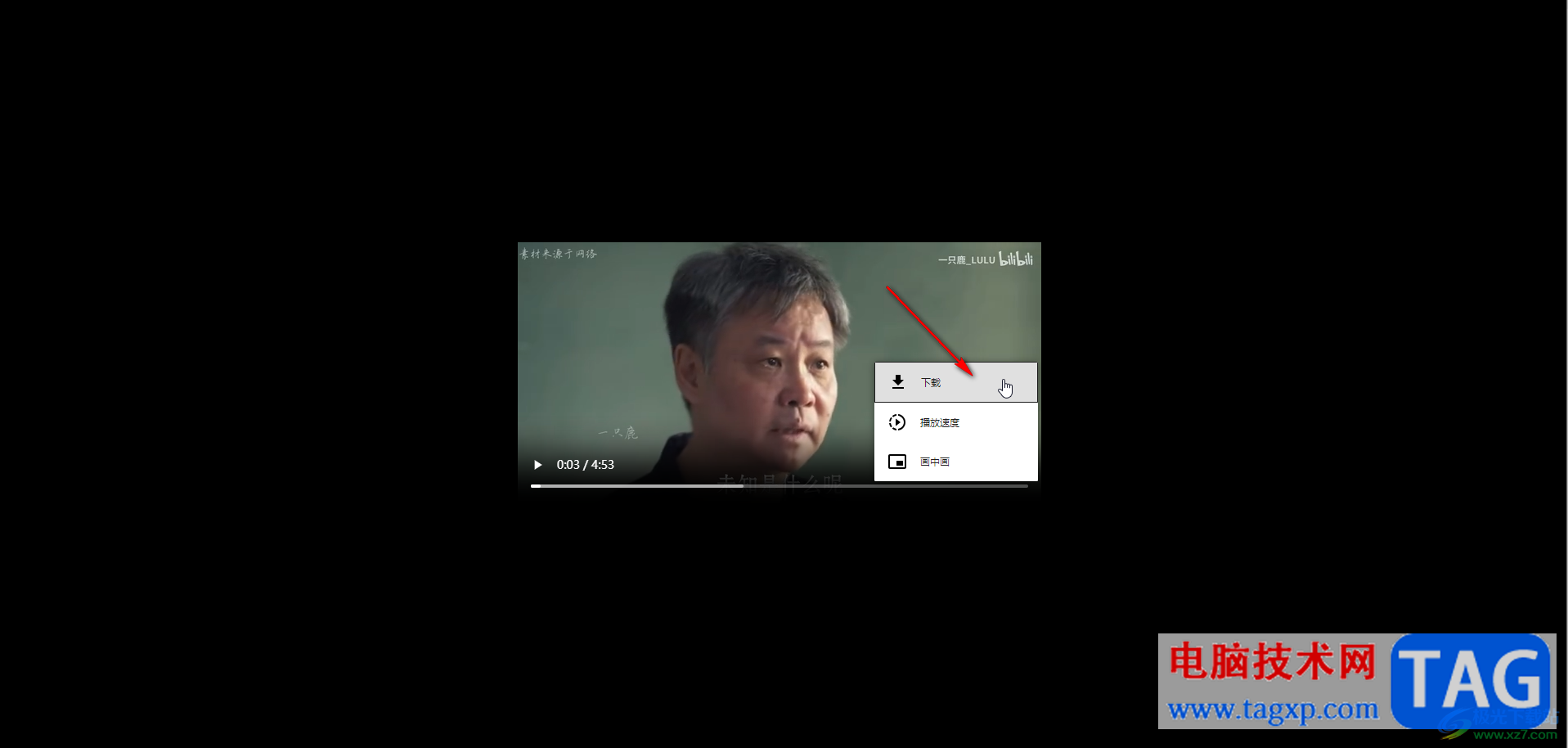
以上就是电脑版谷歌浏览器中下载B站视频的方法教程的全部内容了。以上步骤操作起来都是非常简单的,小伙伴们可以打开自己的软件后跟着下面的图文步骤一起动手操作起来,看看下载的效果。